?wps文檔給表格添加項目編號的教程
時間:2023-05-16 08:44:48作者:極光下載站人氣:158
wps軟件作為一款熱門的辦公軟件,給用戶帶來了許多的好處,讓用戶可以在wps軟件中編輯不同種類的文件,還可以找到需要的功能來解決遇到的編輯問題,總的來說wps軟件能夠提升用戶的編輯效率,當用戶在wps軟件中編輯文檔文件時,有時需要在頁面上插入表格來整理數據信息,但是有用戶想要給表格添加項目編號,卻不知道怎么來操作實現,這個問題其實很好解決,用戶直接在編輯頁面上找到項目編號,接著在展示出來的各種編號樣式中來進行設置即可解決問題,那么接下來就讓小編來向大家分享一下wps文檔給表格添加項目編號的方法步驟吧,希望用戶在看了小編的教程后,能夠喜歡。
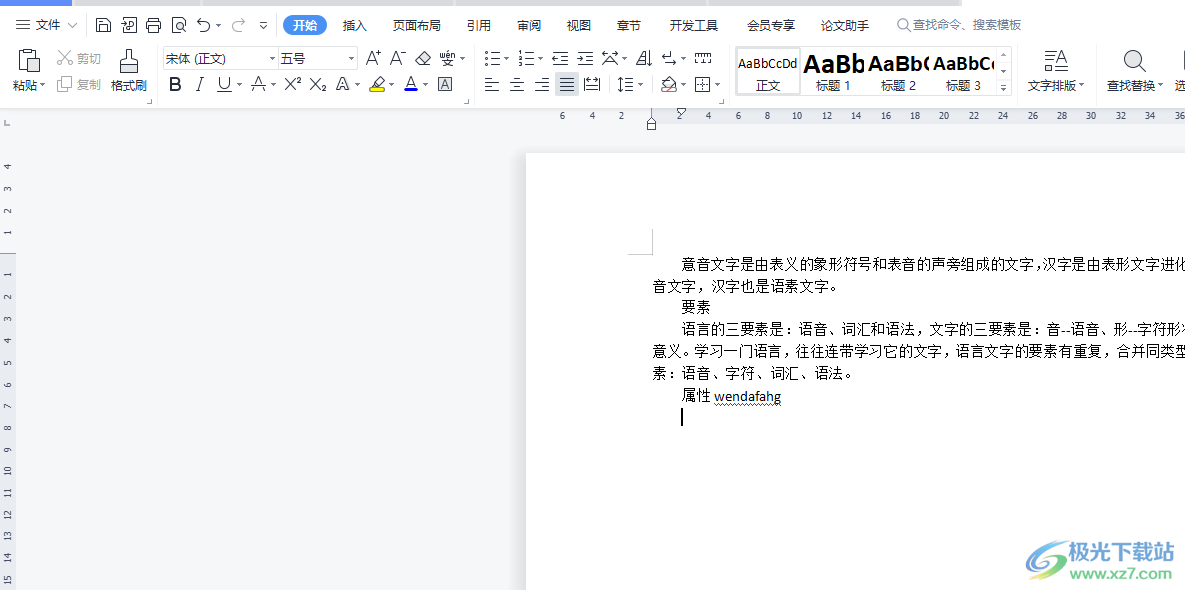
方法步驟
1.用戶在電腦桌面上雙擊打開wps軟件,并來到文檔的編輯頁面上來進行設置
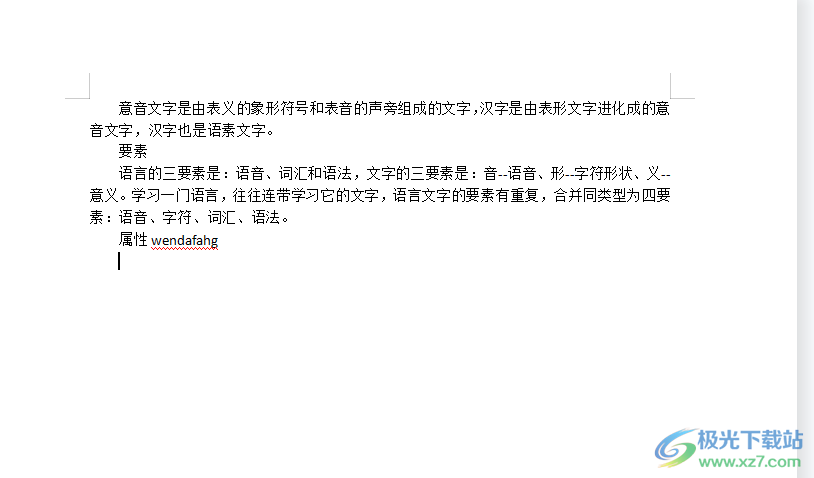
2.在頁面上方的菜單欄中點擊插入選項,將會顯示出相關的選項卡,用戶選擇其中的表格選項

3.這時將會拓展出下拉菜單,用戶在繪表區域設置好需要的表格行數和列數

4.接著在頁面上就可以成功繪制出表格,用戶選中需要插入項目編號的單元格
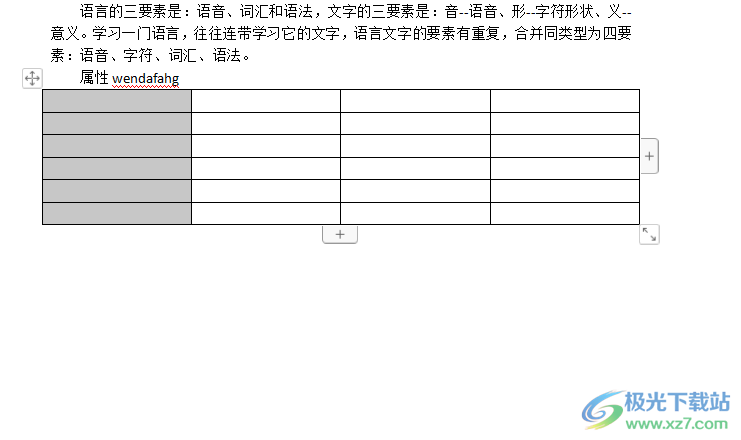
5.接著在菜單欄中點擊開始選項,將會切換得到相關的選項卡,用戶需要選擇項目編號選項
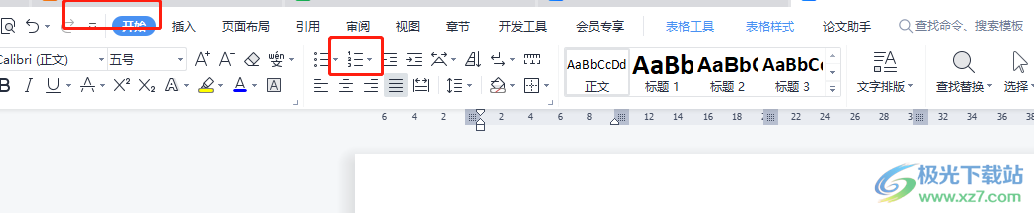
6.在彈出來的選項卡中,用戶可以看到各種各樣的項目編號樣式,用戶根據自己的需求來選擇項目編號選項或是按下自定義項目編號選項
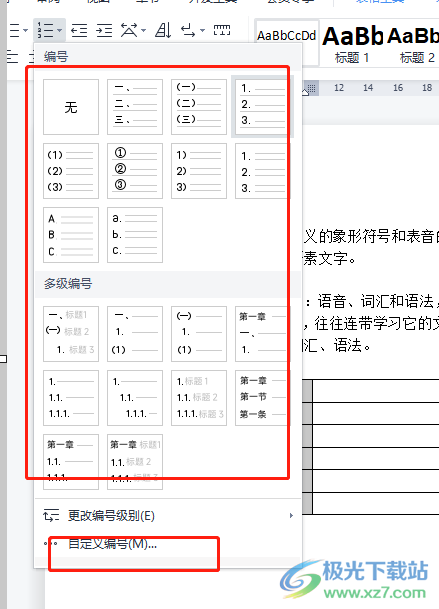
7.進入到項目符號和編號窗口上來選擇自己需要的項目編號并按下確定按鈕
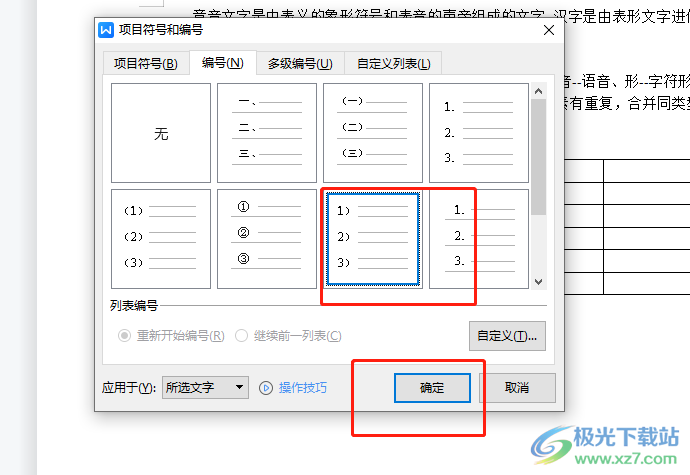
8.最后用戶在編輯頁面上就可以成功給表格添加項目編號了,如圖所示
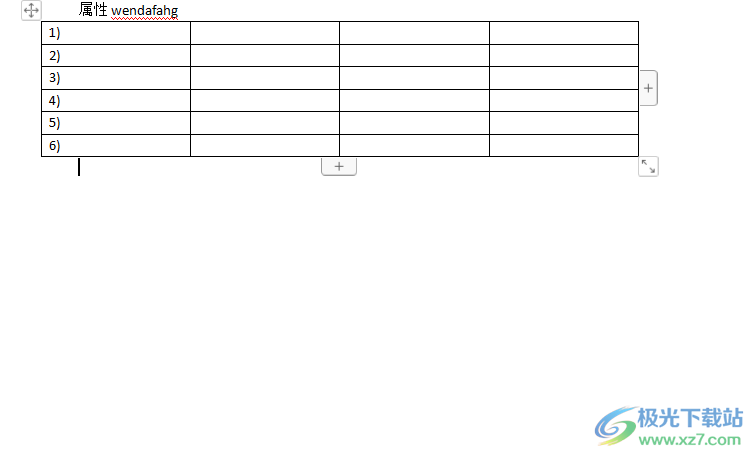
當用戶在wps軟件中編輯文檔文件時,會遇到需要在頁面上插入表格的情況,在插入表格后根據需求來添加項目編號,這個時候用戶就可以在軟件的菜單欄中找到項目編號功能,接著選擇自己需要的項目編號樣式即可設置成功,方法簡單易懂,大家快來試試看吧。

大小:240.07 MB版本:v12.1.0.18608環境:WinAll
- 進入下載
相關推薦
相關下載
熱門閱覽
- 1百度網盤分享密碼暴力破解方法,怎么破解百度網盤加密鏈接
- 2keyshot6破解安裝步驟-keyshot6破解安裝教程
- 3apktool手機版使用教程-apktool使用方法
- 4mac版steam怎么設置中文 steam mac版設置中文教程
- 5抖音推薦怎么設置頁面?抖音推薦界面重新設置教程
- 6電腦怎么開啟VT 如何開啟VT的詳細教程!
- 7掌上英雄聯盟怎么注銷賬號?掌上英雄聯盟怎么退出登錄
- 8rar文件怎么打開?如何打開rar格式文件
- 9掌上wegame怎么查別人戰績?掌上wegame怎么看別人英雄聯盟戰績
- 10qq郵箱格式怎么寫?qq郵箱格式是什么樣的以及注冊英文郵箱的方法
- 11怎么安裝會聲會影x7?會聲會影x7安裝教程
- 12Word文檔中輕松實現兩行對齊?word文檔兩行文字怎么對齊?
網友評論